Desbloquear a Windows y Mac sin tener que reiniciar
Algo que definitivamente es desesperante, es que cuando estas en medio de un trabajo importante en tu computadora, de repente esta ya no quiera responder más, es decir, los famosos «cuelgues», «tildes» o «inhibiciones» de la PC o Mac.
¿Quién no recuerda la legendaria pantalla azul de Windows? Con la que amablemente nos avisaba que presionaramos una tecla para ver si podia continuar o presionaramos CTR+ALT+SUPR para reiniciarla, aunque por supuesto perdiendo nuestros cambios no guardados. Esto sucedía en versiones como Windows 98, pero aún en las versiones actuales siguen dandose esos cuelgues, aunque ahora son tratados de maneras más elegantes y porque no decirlo, más eficazes, por medio del administrador de tareas.
Por su parte Mac no esta a salvo de los cuelgues de sistema y por ello también trae incorporado su propio administrador de tareas llamado «Monitor de Actividad«.
Pues bien, enseguida mencionaremos lo básico para controlar y eliminar los procesos que nos están dando problemas y que están consumiendo los recursos de nuestra computadora, impidiendonos continuar.
Windows
- Presionar CTRL+ALT+SUPR (simultáneamente).
- Podemos ir a la solapa aplicaciones y alli finalizar la tarea que este causando problemas.
- O podemos ir a la solapa procesos y eliminar el que esta consumiendo inecesariamente nuestros recursos. Cabe señalar que si aparece alguno que diga Proceso Inactivo del sistema, consumiendo un volumen alto, significa que el procesador no esta siendo utilizado por ningún programa.
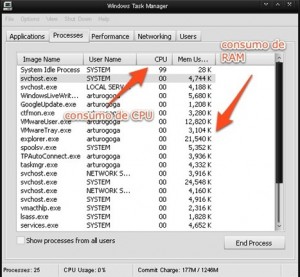
Mac
- Ir a Spotlight (presione CMD y la barra espaciadora al mismo tiempo).
- Escribir Monitor de Actividad o Activity Monitor.
- Seleccionar que muestre todos los procesos.
- Seleccionar el proceso que queremos finalizar y presionar el botón rojo de Quit Process.
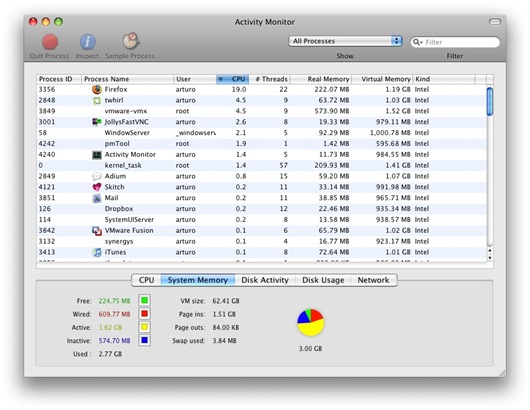
Vía: Arturogoga.com